ZBrusha présenté une extension remarquable pour la modélisation 3D avec l'introduction de la fonction « DynamicThickness». Cette nouvelle fonctionnalité te permet d'attribuer une épaisseur réglable à chaque surface de ton Meshet ainsi d’obtenir des effets volumétriques efficaces – et cela de manière non destructive. Voici comment tirer le meilleur parti de Dynamic Thickness dans tes projets pour obtenir des résultats impressionnants.
Principales conclusions
- Dynamic Thickness permet d’ajuster l’épaisseur des surfaces sans modifications permanentes.
- La fonction est idéale pour la création de formes organiques et solides.
- Tu peux ajuster l'épaisseur à tout moment et même la réorganiser, sans perdre la géométrie d'origine.
Guide étape par étape
1. Préparations et création d'un Mesh
Pour travailler avec Dynamic Thickness, commence par créer une forme de base. Lance ZBrush et ajoute une sphère. Appuie sur la touche « T » pour passer en mode édition. Cela sert de dummy object pour démontrer la fonction.
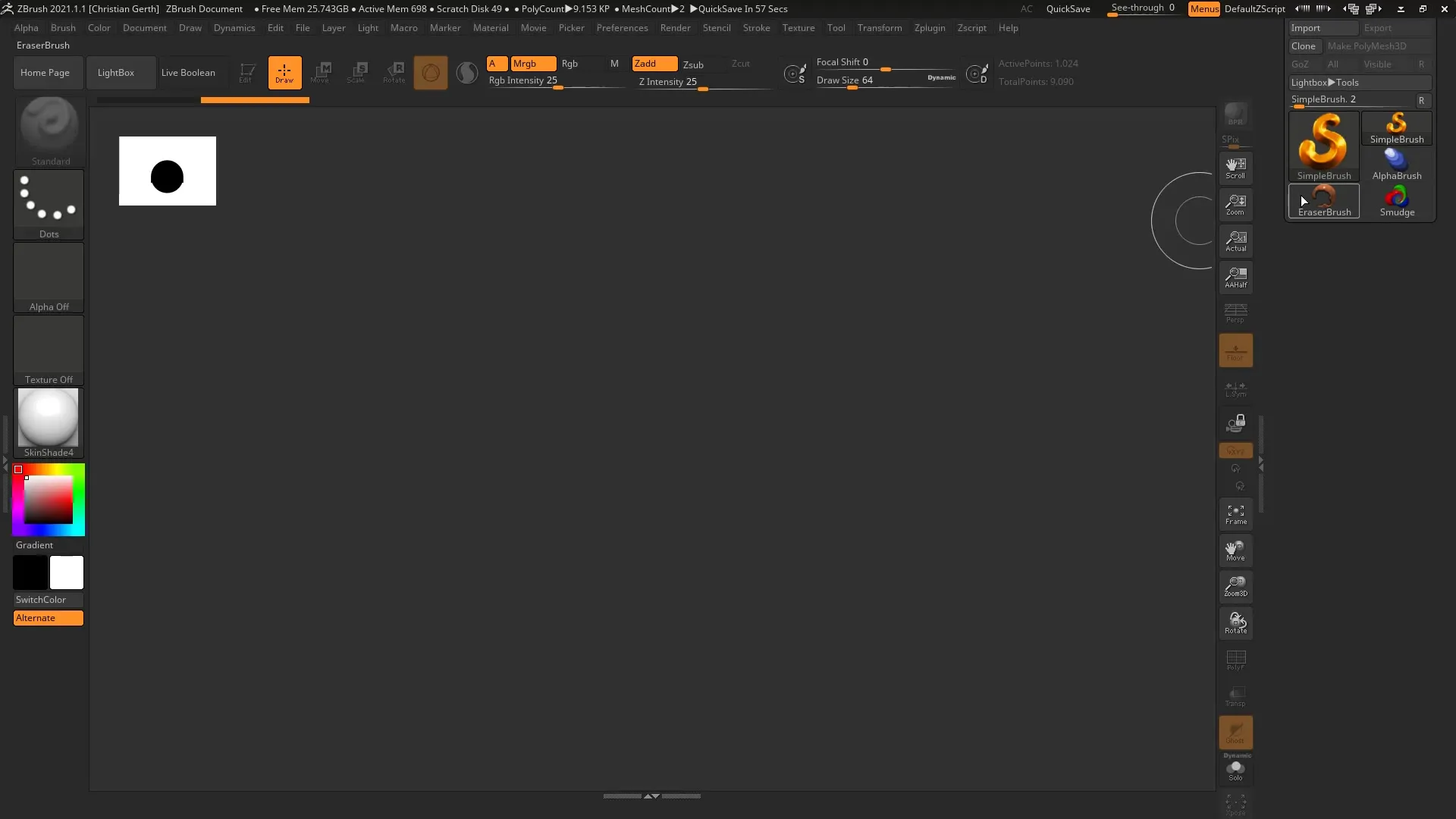
2. Ajout d'un terrain
Ajoute une scène de terrain en utilisant « Append ». Cette surface est le principal objectif, car c'est ici que tu vas ajuster l'épaisseur. Place le terrain sur la sphère ; un alignement parfait n'est pas nécessaire. Cette disposition sera utilisée plus tard dans la simulation de tissu.
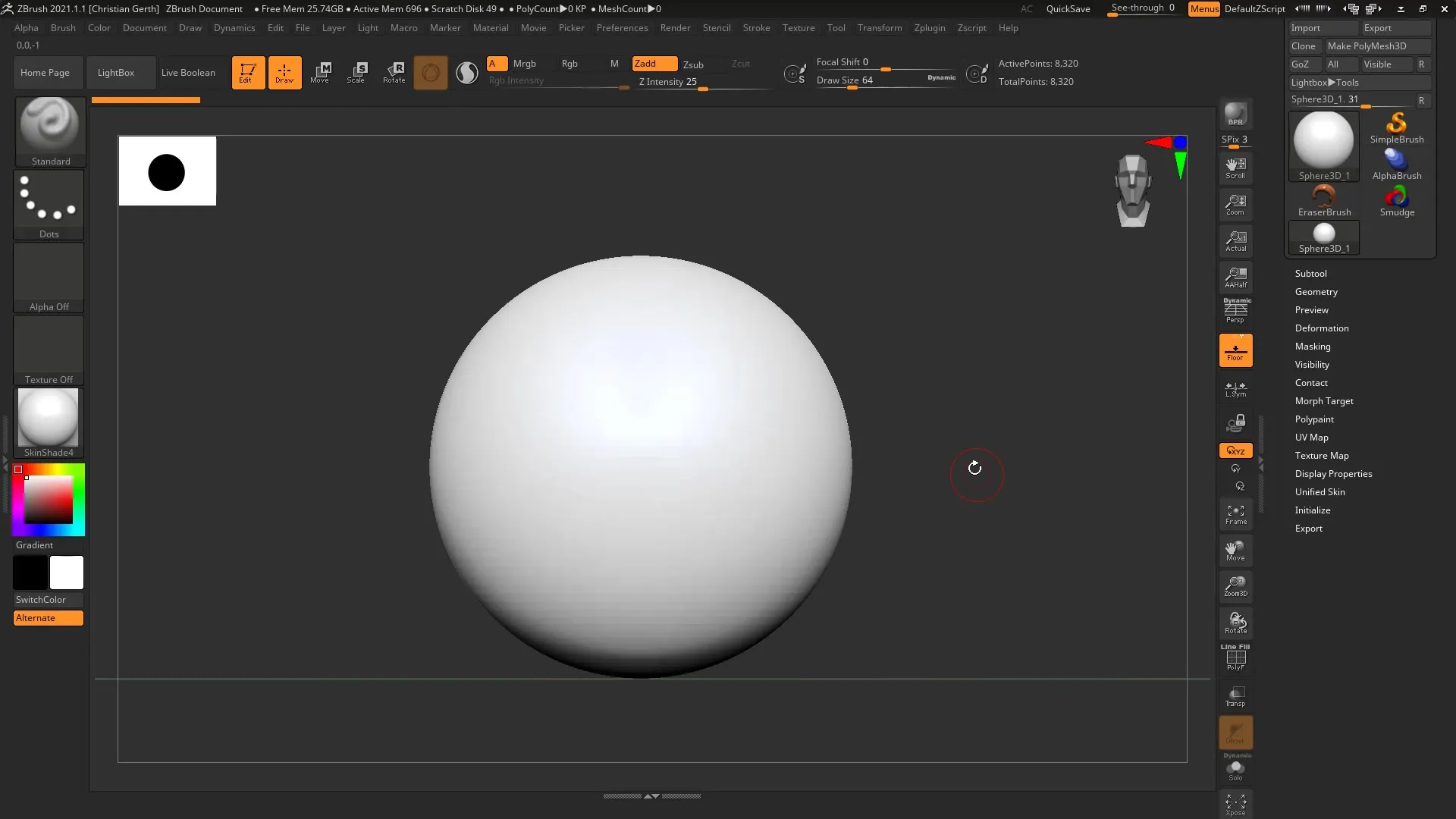
3. Activation du mode de transparence
Pour avoir une meilleure vue sur les bords, active le mode de transparence. Cela te permet de voir exactement comment le terrain se situe sur la sphère. Cela constitue la base pour la création de Dynamic Thickness.

4. Retour en mode Draw
Retourne en mode Draw pour commencer à travailler sur la surface. Tu verras ainsi comment la géométrie se comporte, notamment lorsque tu regardes la vue sous différents angles.
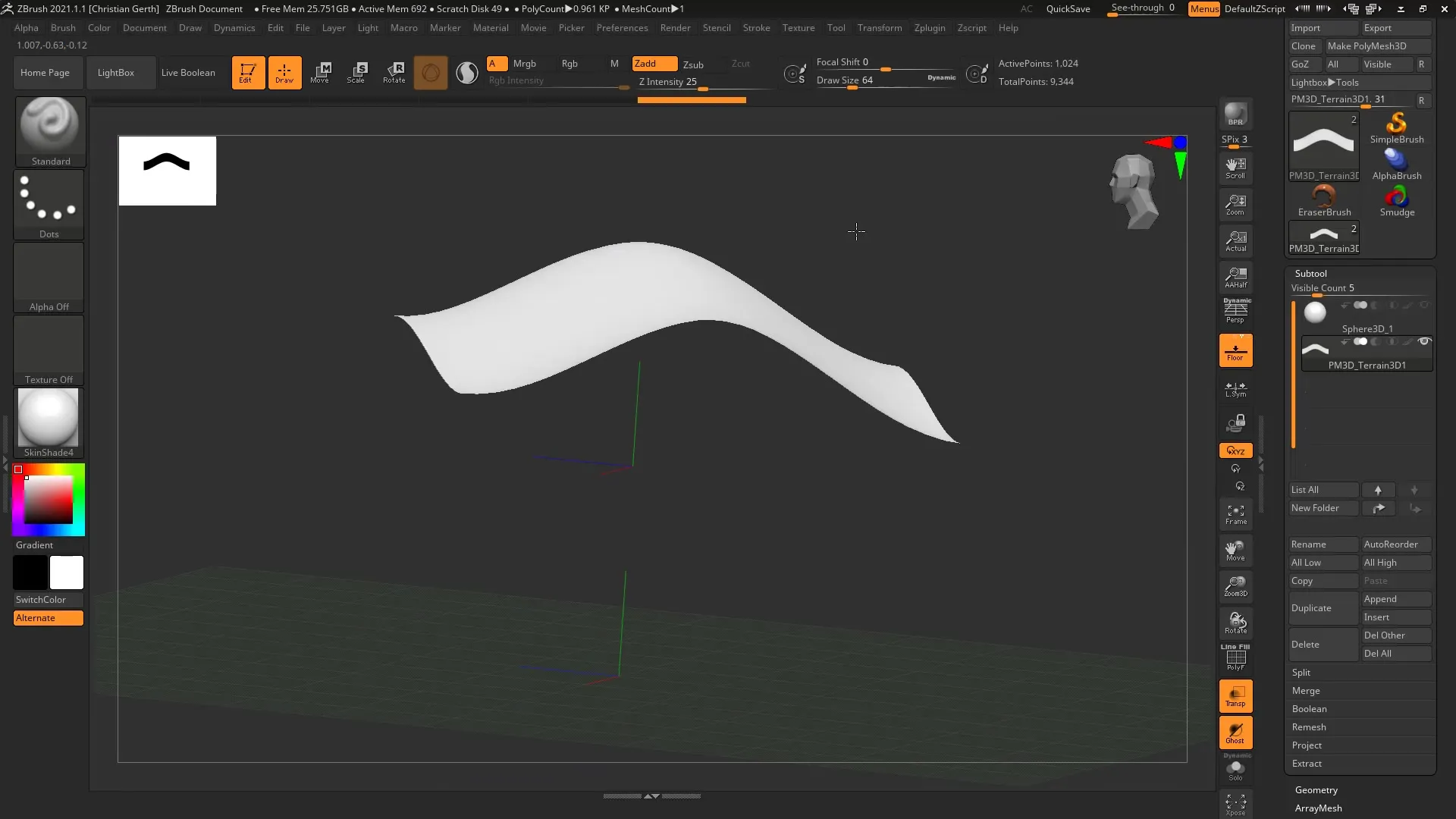
5. Identification de la géométrie fine
Au départ, la surface n'est identifiable que comme un polygone, donc sans épaisseur. L'objectif est de donner du poids au Mesh. Va maintenant dans le menu « Geometry » et trouve l'option « Dynamic Subdivision ». Cela te permettra d'ajuster la douceur naturelle du Mesh sans dépasser la géométrie d'origine.
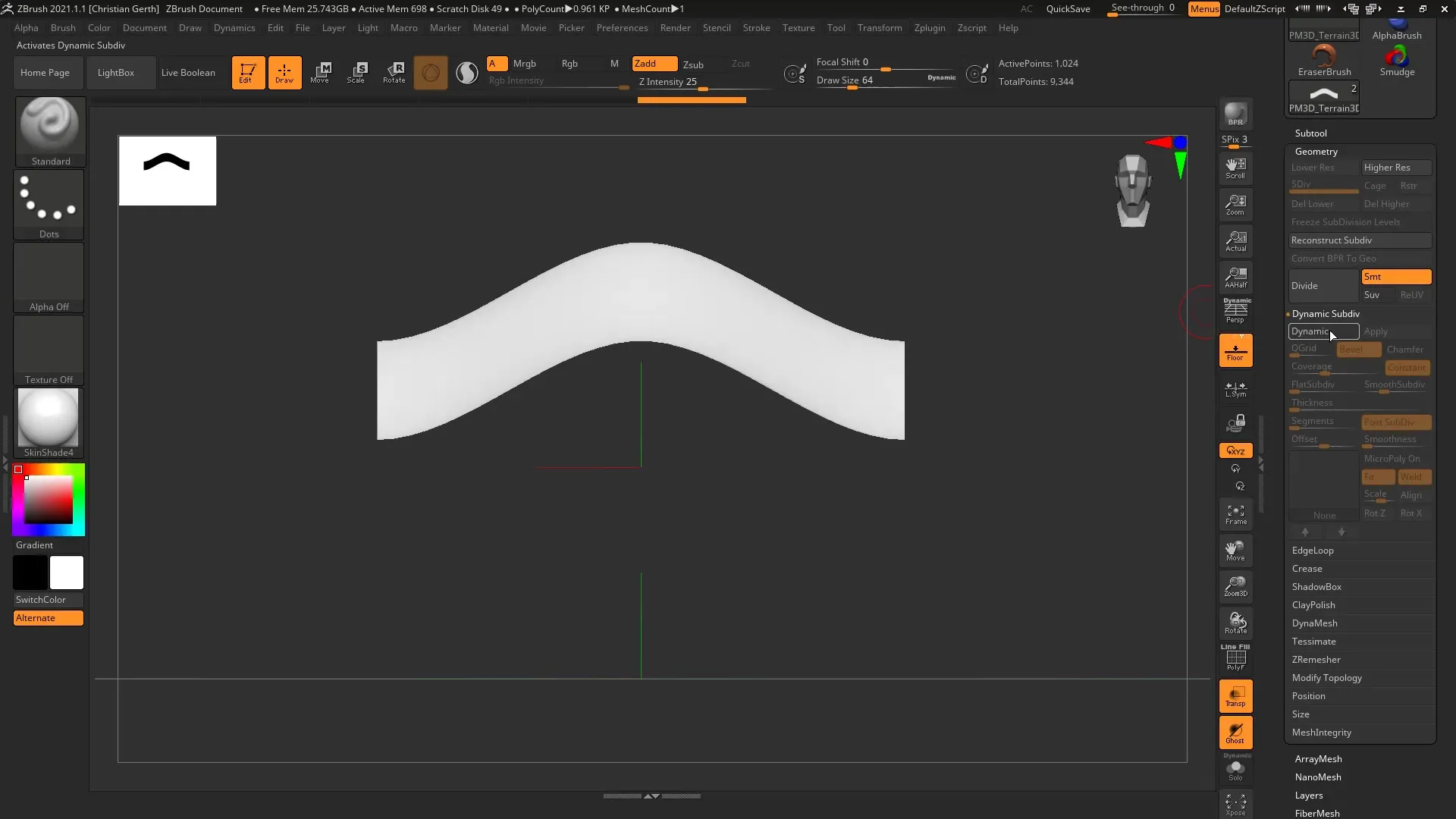
6. Application de Dynamic Thickness
Pour appliquer le véritable épaississement, va dans les paramètres de « Dynamic Thickness ». Voici où tu peux effectuer divers réglages pour rapidement créer une épaisseur correspondant à ton style.
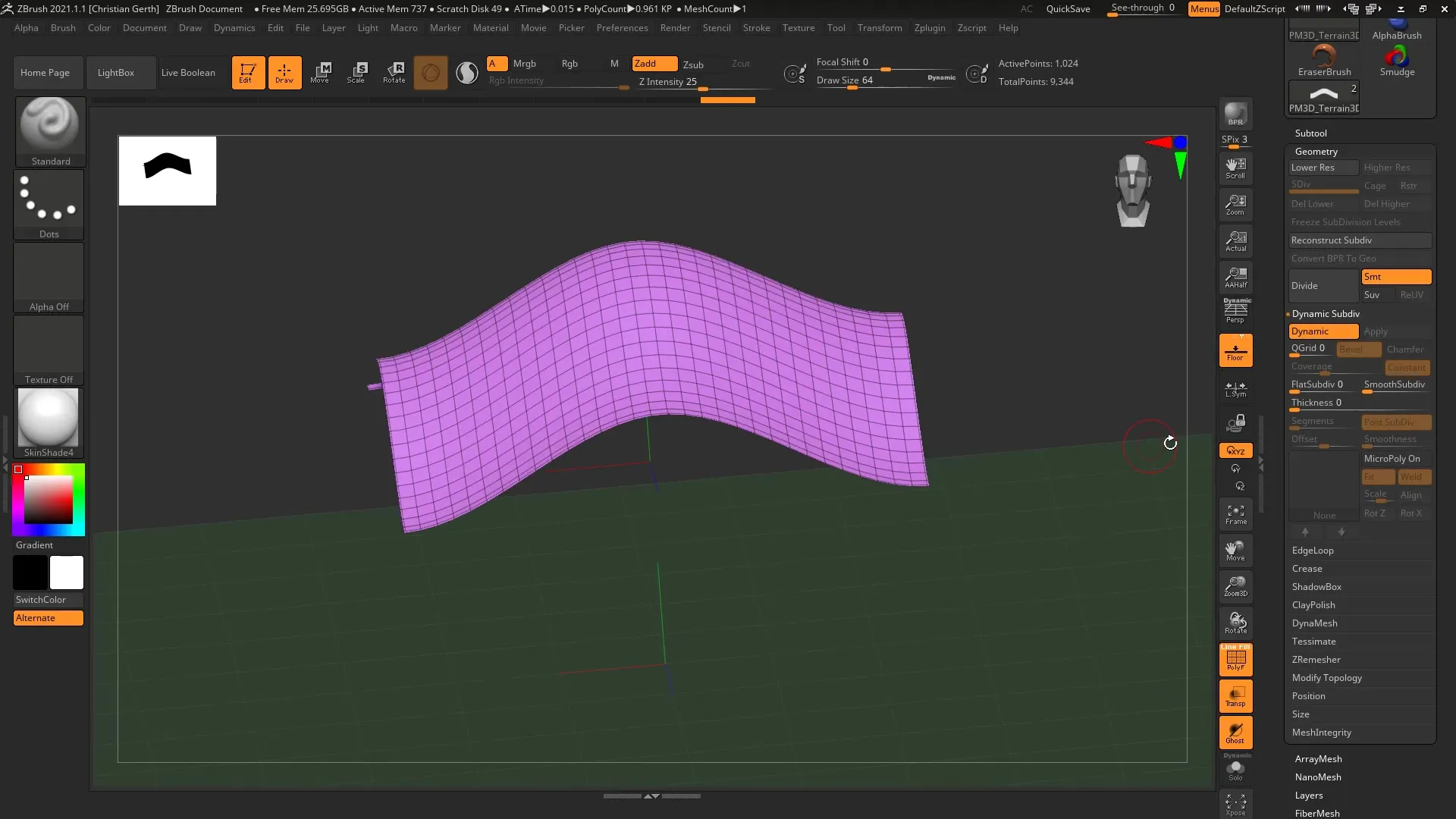
7. Ajustement de l'épaisseur
Utilise le régulateur d'épaisseur pour régler l'épaisseur souhaitée. Commence avec une valeur de 0.3 pour un tissu fin et observe les changements dans le Mesh. Tu as maintenant la flexibilité de voir immédiatement comment l'épaisseur affecte l'apparence.
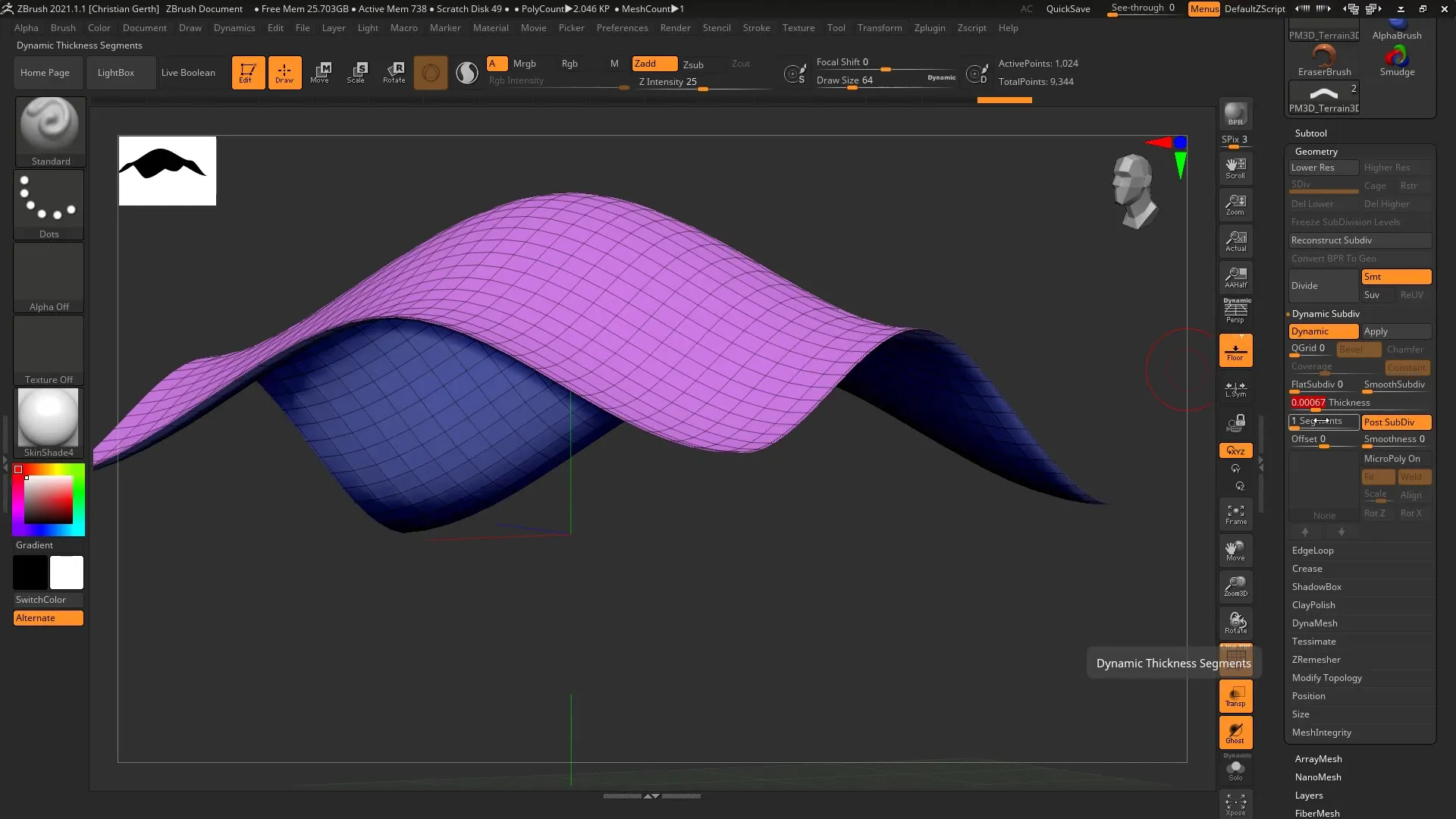
8. Création de segments
Si tu souhaites ajouter plus de détails, tu peux subdiviser le Mesh, créant ainsi des segments. Tu peux augmenter le nombre de segments pour rendre la géométrie plus adaptable et générer plus de complexité.
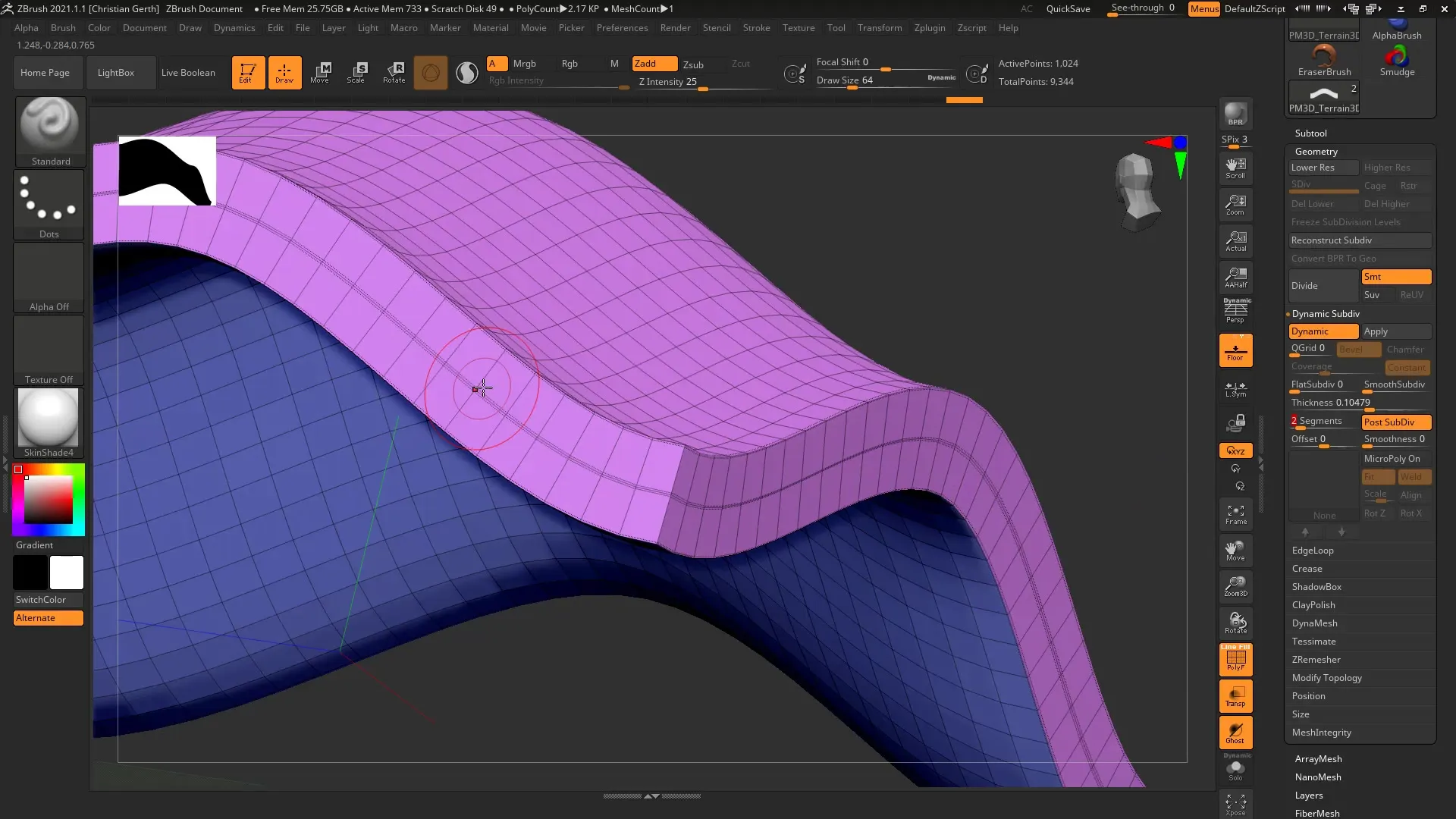
9. Saisie de valeurs de décalage
Tu pourras placer l'épaisseur de manière dynamique selon les réglages de décalage. Avec un décalage de +100, l'épaisseur sera placée au-dessus de ton Mesh d'origine, tandis qu'un décalage négatif déplace l'épaisseur vers le bas.
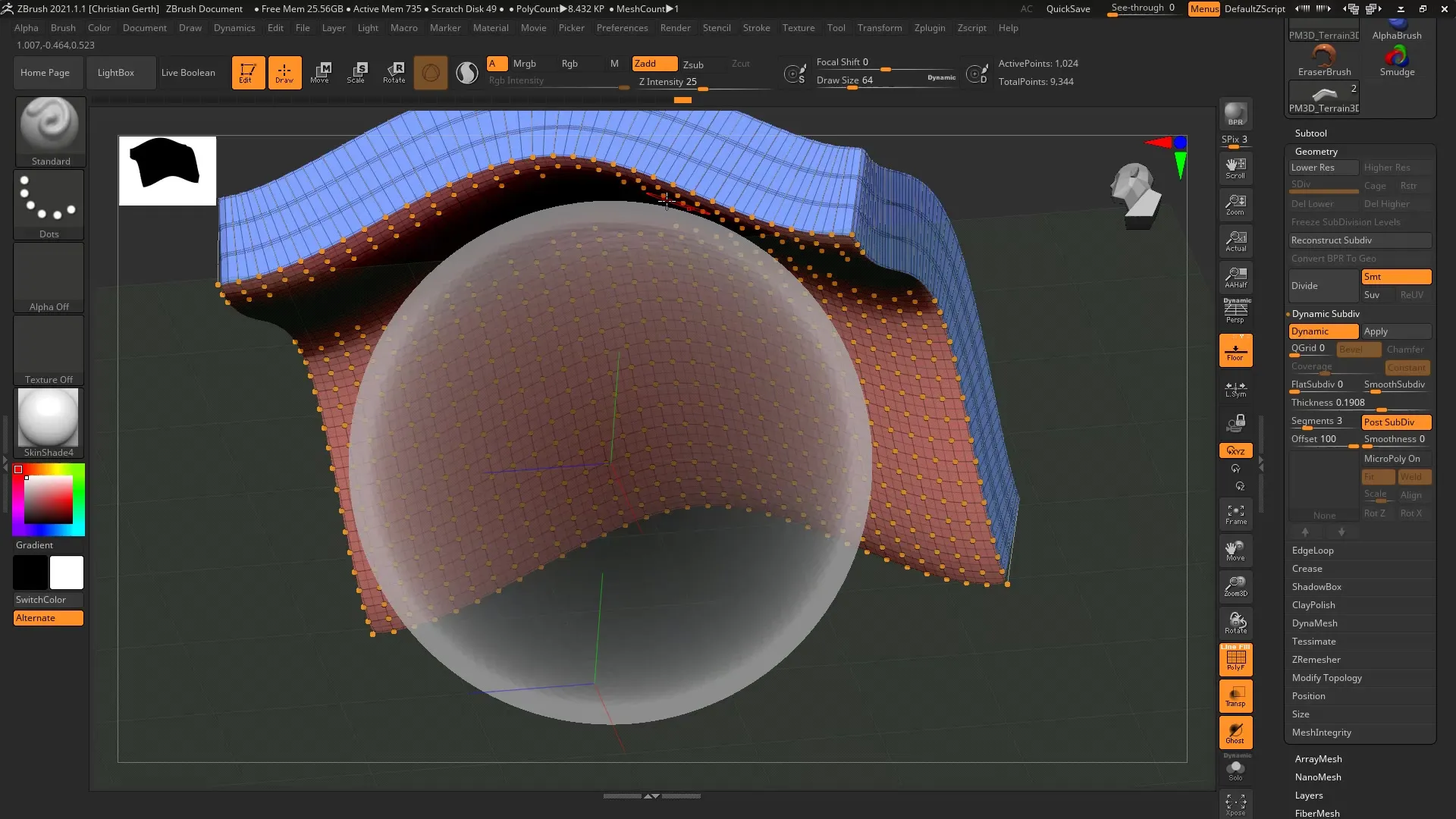
10. Finitions de l'épaisseur
Enfin, tu peux utiliser la fonction « Smooth » pour affiner l'épaisseur et atteindre la texture souhaitée. Ajuste les courbes selon tes préférences pour optimiser le résultat final.
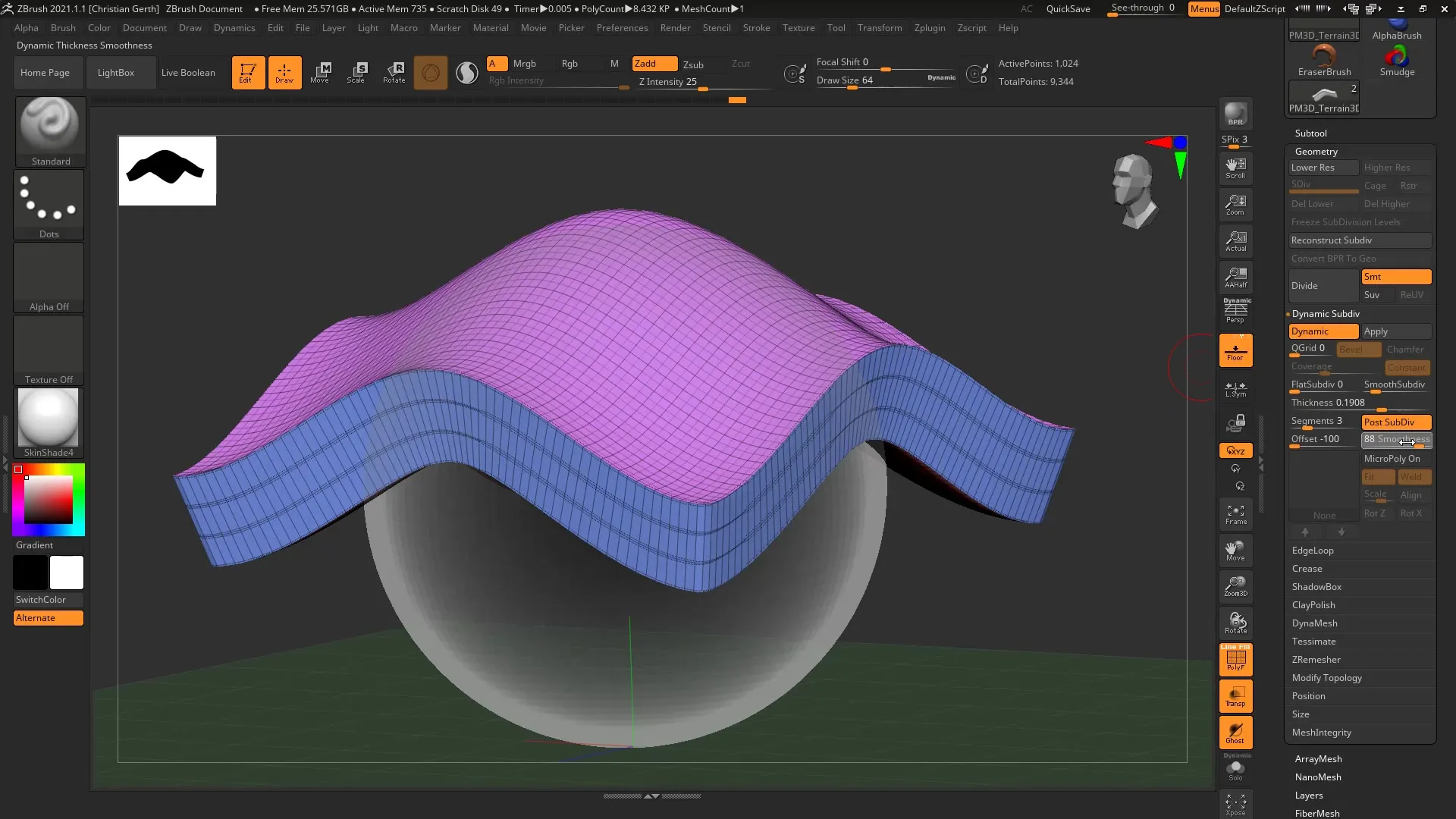
Résumé – ZBrush 2021 : Application de Dynamic Thickness
Avec Dynamic Thickness, tu disposes d'une fonctionnalité puissante pour contrôler l'épaisseur des surfaces Mesh dans ZBrush. Cet outil te permet de peaufiner tes designssans apporter de modifications à la géométrie d'origine.
FAQ
Comment fonctionne Dynamic Thickness dans ZBrush?Dynamic Thickness te permet d'ajuster l'épaisseur des surfaces de manière dynamique tout en préservant la géométrie d'origine.
Puis-je ajuster l'épaisseur plus tard?Oui, l'épaisseur est non destructive et peut être modifiée à tout moment.
Ai-je besoin de réglages spéciaux pour utiliser Dynamic Thickness?Tu dois t'assurer que tu travailles dans le menu Geometry et activer les bonnes options pour la subdivision dynamique.
Que se passe-t-il si je définis une valeur de décalage élevée?Une valeur de décalage élevée déplace l'épaisseur au-delà du Mesh d'origine, la plaçant ainsi visiblement à la surface.
Où puis-je trouver les meilleurs réglages pour l'épaisseur de mon Mesh?Expérimente avec le régulateur d'épaisseur et les réglages de décalage pour trouver les valeurs qui conviennent à ton projet.


